การทำงานภายในคลาวด์โดยใช้ Google เอกสารเป็นวิธีที่ยอดเยี่ยมในการตรวจสอบให้แน่ใจว่าเนื้อหาของคุณพร้อมใช้งานทุกครั้งที่คุณต้องการ เกือบทุกครั้งที่มีสถานการณ์ (ไฟฟ้าดับ / อินเทอร์เน็ตบริการ Google หยุดทำงานชั่วคราว ฯลฯ ) ซึ่งการพึ่งพา Cloud อาจทำให้คุณติดขัด
KumoSync เป็นเครื่องมือที่สามารถป้องกันไม่ให้คุณตกค้างโดยที่ไม่มีข้อมูล มันทำงานได้โดยการซิงค์ข้อมูล Google เอกสารของคุณกับพีซีของคุณ ( แม้แต่ เนื้อหาที่แชร์ของคุณ) ดังนั้นคุณสามารถทำงานบนคอมพิวเตอร์ที่ทำงานหรือที่บ้านและมีการเปลี่ยนแปลงที่อัปโหลดให้คุณโดยอัตโนมัติ ทำตามเจ็ดขั้นตอนเหล่านี้เพื่อตั้งค่าโปรแกรม
สิ่งที่คุณต้องการ:
- ติดตั้ง Microsoft .NET Framework 3.5 หรือสูงกว่าแล้ว
- บัญชี Google
- Microsoft Windows XP / Vista (32 & 64 บิต) / Windows 7 (32 & 64 บิต)
เริ่มต้นด้วยการดาวน์โหลดและติดตั้ง KumoSync เมื่อออกจากตัวติดตั้งตรวจสอบให้แน่ใจว่าได้ทำเครื่องหมายในช่องเพื่อโหลด KumoSync ทันที
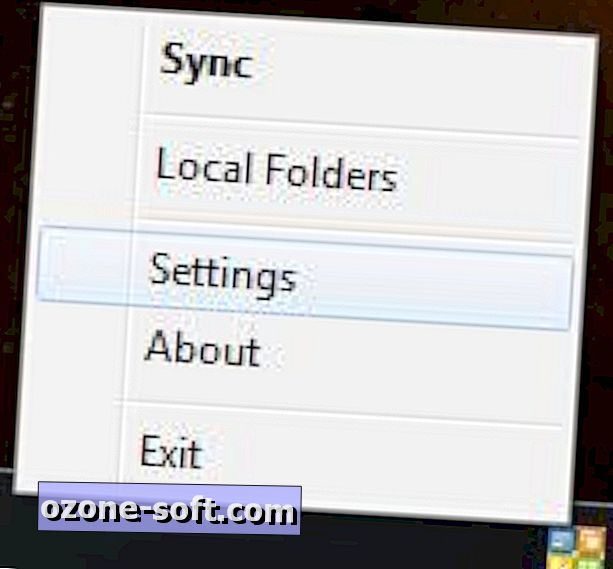
ขั้นตอนที่ 1: คลิกขวาที่ไอคอน KumoSync ใน System Tray และเลือกการตั้งค่า
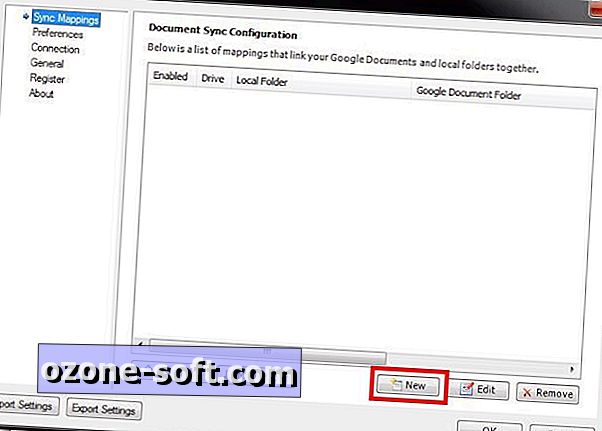
ขั้นตอนที่ 2: หน้าต่างใหม่จะเปิดขึ้นพร้อมบานหน้าต่างซิงค์การแมปตามค่าเริ่มต้น คลิกที่ใหม่ที่มุมล่างขวาของบานหน้าต่างนี้
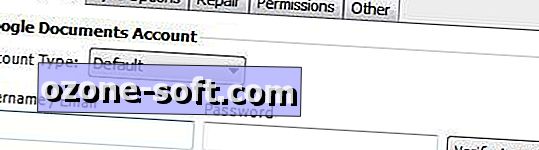
ขั้นตอนที่ 3: ป้อนข้อมูลบัญชี Google ของคุณในหน้าต่างที่ปรากฏขึ้น
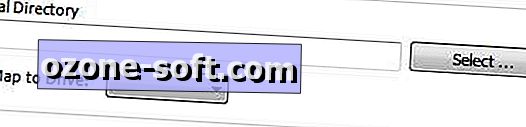
ขั้นตอนที่ 4: เลือกโฟลเดอร์ท้องถิ่นที่คุณต้องการซิงค์กับเอกสาร Google ของคุณ คุณยังสามารถเลือกไดรฟ์ทั้งหมด

ขั้นตอนที่ 5: ตรวจสอบให้แน่ใจว่ามีการทำเครื่องหมายในช่องที่มีข้อความว่าเปิดใช้งานอยู่ที่มุมซ้ายล่าง
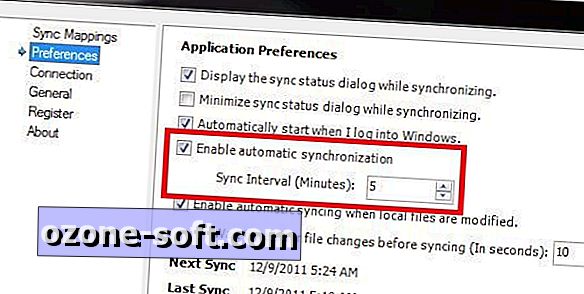
ขั้นตอนที่ 6: ในบานหน้าต่างทางด้านซ้ายของหน้าต่างการตั้งค่าเลือกตัวเลือกการตั้งค่า หากคุณต้องการให้ Google เอกสารของคุณซิงค์ระหว่างเซิร์ฟเวอร์ Google และคอมพิวเตอร์ของคุณโดยอัตโนมัติช่วงเวลาการซิงค์สามารถปรับได้ตามที่ระบุไว้ว่า Sync Interval หากคุณต้องการปิดใช้งานการซิงค์อัตโนมัติเพียงแค่ลบเครื่องหมายออกจากช่องที่มีข้อความว่าเปิดใช้งานการซิงโครไนซ์อัตโนมัติ
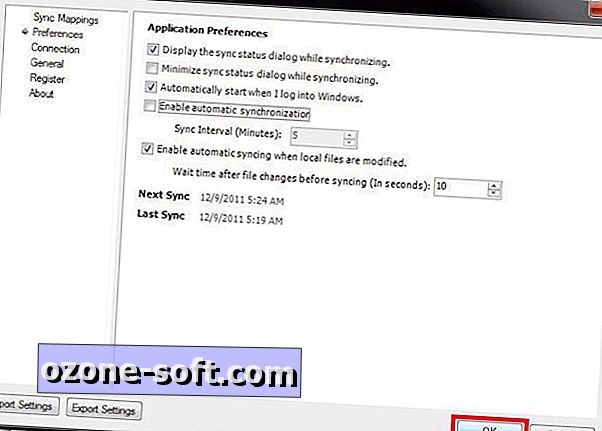
ขั้นตอนที่ 7: คลิกตกลงที่ด้านล่างขวาเพื่อเสร็จสิ้นกระบวนการติดตั้ง
หากคุณเลือกที่จะอนุญาตการซิงค์อัตโนมัติ KumoSync จะทำสิ่งนั้นเมื่อเวลาผ่านไปอย่างเหมาะสม หากต้องการซิงค์ด้วยตนเองไม่ว่าคุณจะเปิดใช้งานการซิงค์อัตโนมัติหรือไม่เพียงคลิกขวาที่ไอคอน KumoSync ในถาดระบบแล้วเลือกซิงค์


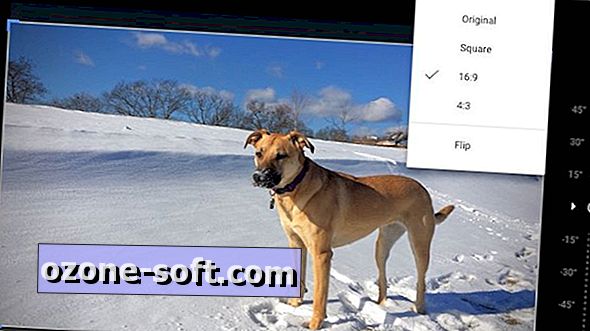
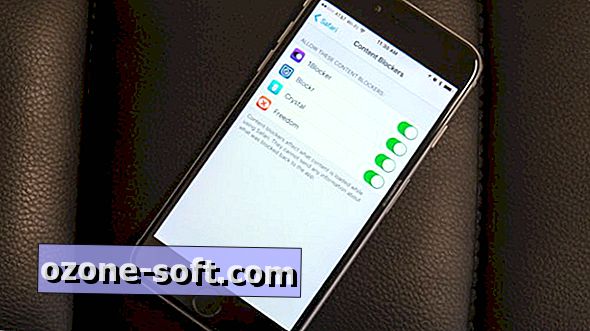








แสดงความคิดเห็นของคุณ